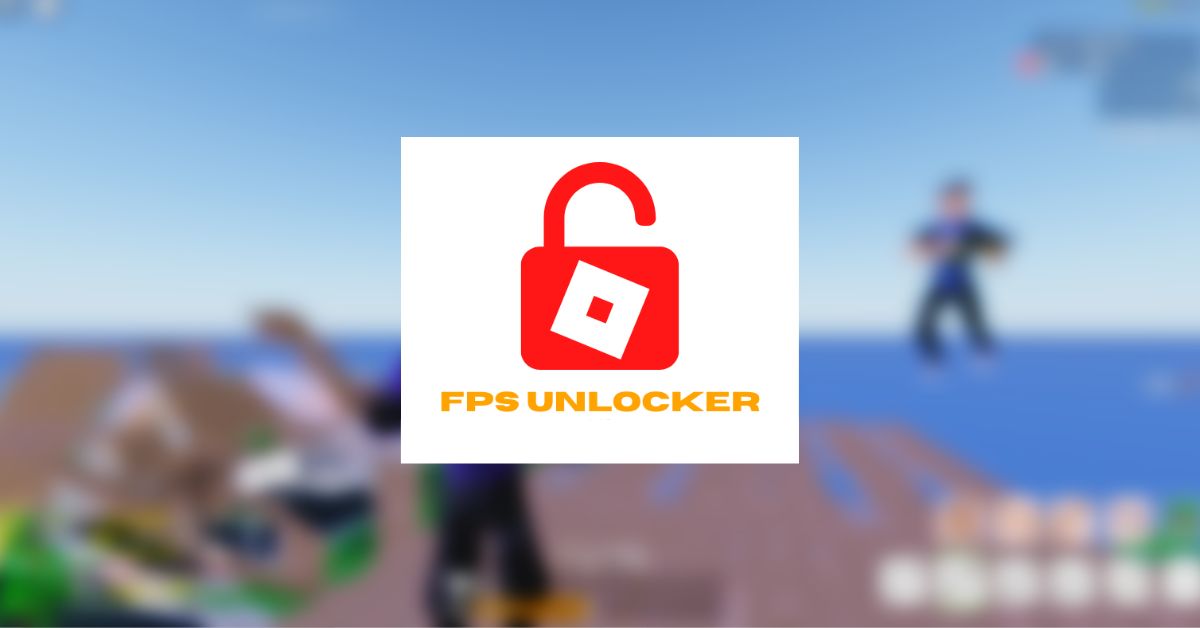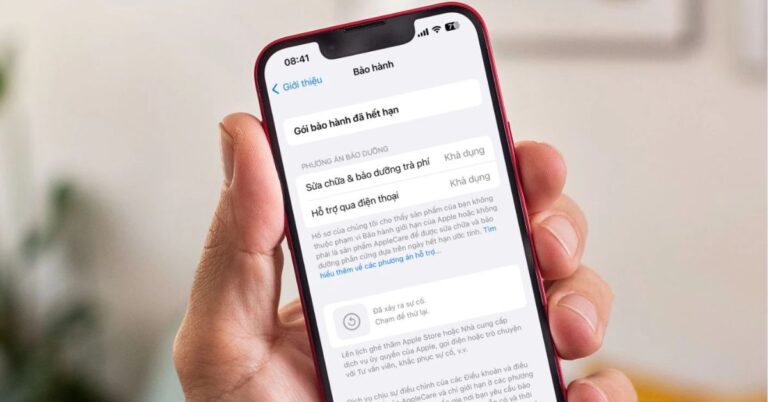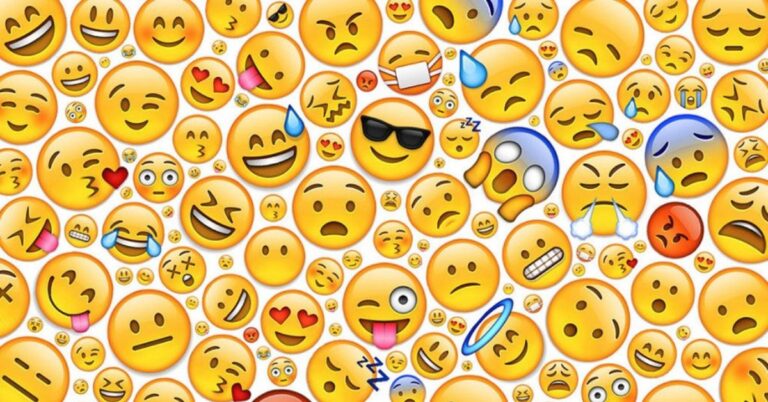Tối đa hóa FPS là một cách khá hữu ích để nâng cao trải nghiệm chơi trò chơi Roblox của bạn. Nếu bạn đang tìm cách mở khóa FPS của mình trong Roblox và tận dụng tất cả lợi ích của việc chạy trò chơi ở tốc độ khung hình cao hơn nhiều thì hãy theo dõi ngay nội dung bài viết này! Việc tối ưu hóa trò chơi của bạn có thể gặp khó khăn nếu sử dụng những cách truyền thống, và nó nhanh hơn nhiều nếu bạn sử dụng một số thủ thuật chẳng hạn như công cụ mở khóa FPS Unlocker. FPS Unlocker là gì? Làm sao để tải, cài đặt và sử dụng phần mềm này? Tất cả sẽ được Hoàng Hà Mobile giải đáp ngay sau đây.
Công cụ mở khóa FPS Unlocker là gì?
Roblox được xây dựng giới hạn ở mức tối đa 60 FPS để mọi người dùng đều có thể trải nghiệm nó bất kể thiết bị của họ là gì. Nhưng đối với những ai đã đầu tư thời gian, công sức và tiền bạc để có một chiếc máy tính với công suất mạnh mẽ hơn thì tất nhiên họ muốn được trải nghiệm game với chất lượng cao hơn. Chúng ta có FPS Unlocker để thực hiện điều đó, nó sẽ cho phép bạn tùy chỉnh FPS hoặc chơi mà không có bất kỳ giới hạn nào.
Khái niệm FPS Unlocker
FPS Unlocker là một công cụ hoặc phần mềm được sử dụng để mở khóa giới hạn tốc độ khung hình (frames per second – FPS) trong các trò chơi hoặc ứng dụng máy tính. Trong một số trường hợp, trò chơi hoặc ứng dụng có thể giới hạn tần số khung hình để đảm bảo ổn định và tránh các vấn đề về hiệu suất hoặc không tương thích với phần cứng cụ thể.
Phần mềm này cho phép người dùng vượt qua giới hạn này và tăng tốc độ khung hình của trò chơi hoặc ứng dụng lên mức cao hơn. Điều này có thể cải thiện trải nghiệm chơi game bằng cách làm cho chuyển động mượt mà hơn và giảm độ trễ giữa hành động của người chơi và hiển thị trên màn hình. Đối với các ứng dụng yêu cầu độ mượt cao như các ứng dụng đồ họa, video hoặc công việc liên quan đến hiệu suất, phần mềm này cũng có thể giúp cải thiện trải nghiệm người dùng.


Roblox FPS Unlocker là một công cụ phần mềm được phát triển bởi cộng đồng Roblox nhằm mục đích tăng giới hạn FPS trong trò chơi Roblox. FPS là số khung hình mà màn hình hiển thị mỗi giây, và mức FPS cao hơn có thể mang lại trải nghiệm chơi game mượt mà và nhất quán hơn. Mặc định, Roblox giới hạn FPS tối đa là 60FPS trên các thiết bị cấu hình thấp và 240FPS trên các thiết bị cấu hình cao hơn. Tuy nhiên, với phần mềm này, nó thậm chí cho phép người chơi tăng giới hạn này lên mức cao hơn lên tới 1000FPS.
FPS Unlocker hoạt động như thế nào?
Roblox FPS Unlocker là một công cụ bên thứ ba được thiết kế để giúp người chơi Roblox tăng tốc độ khung hình của trò chơi. Nó hoạt động bằng cách thực hiện một số thay đổi trong cấu hình hiển thị của Roblox để đạt được FPS cao hơn, thoát khỏi giới hạn 60FPS và đạt được số lượng khung hình mỗi giây tối đa được phần cứng máy tính của bạn cho phép.
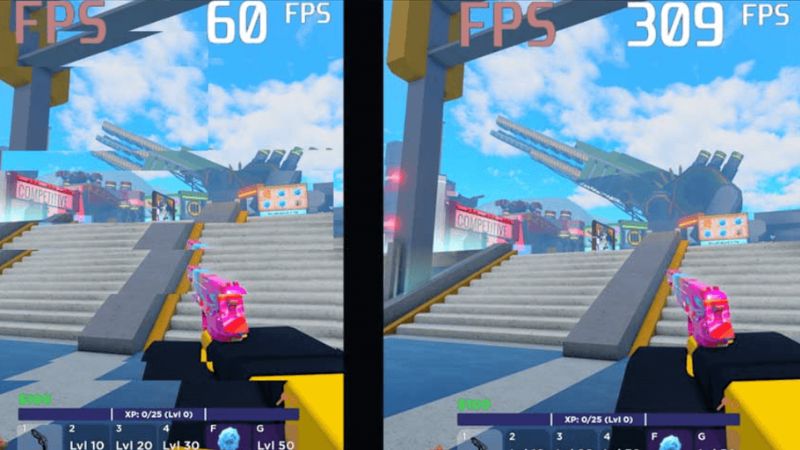
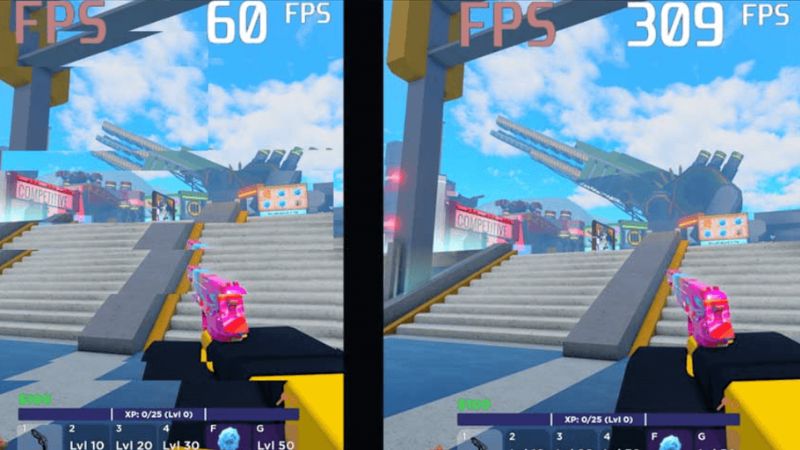
Nó thực hiện điều này bằng cách sử dụng các kỹ thuật như giảm độ phân giải màn hình, tắt hiệu ứng hình ảnh, tắt nhạc nền và chạy ở cài đặt chất lượng đồ họa thấp. Sau khi đã mở khóa tốc độ khung hình, bạn có thể chọn giữ nguyên tốc độ khung hình ở cài đặt hiện tại hay giảm lại nếu bạn muốn có trải nghiệm tốt hơn.
Cách tải, cài đặt và hướng dẫn sử dụng FPS Unlocker
Hướng dẫn sử dụng FPS Unlocker để mở khóa tốc độ khung hình trong Roblox:
Bước 1. Truy cập vào liên kết https://fpsUnlocker.net/ để tải xuống phần mềm cho Roblox.
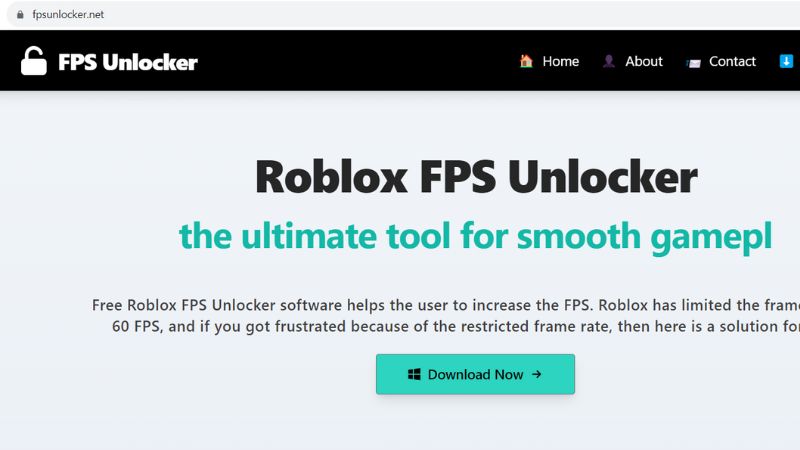
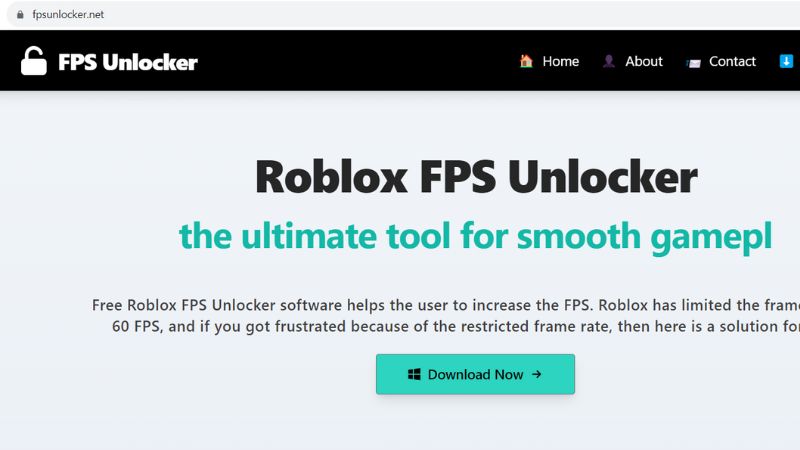
Bước 2. Sau khi tải thành công thì giải nén tệp tin và cài đặt phần mềm trên máy tính của bạn.
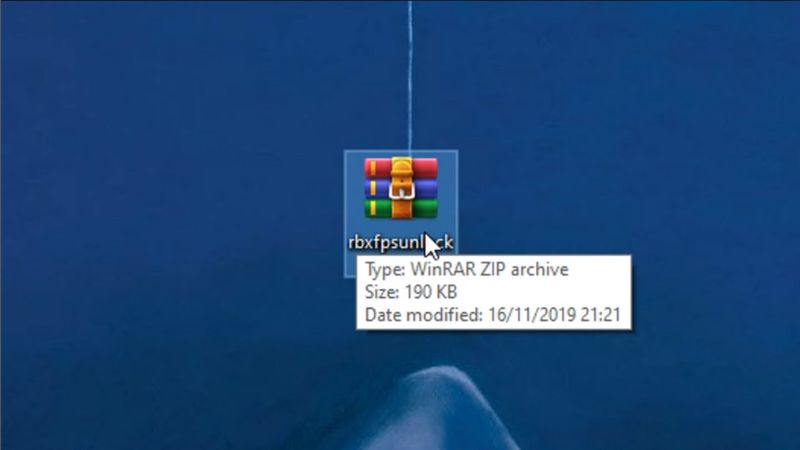
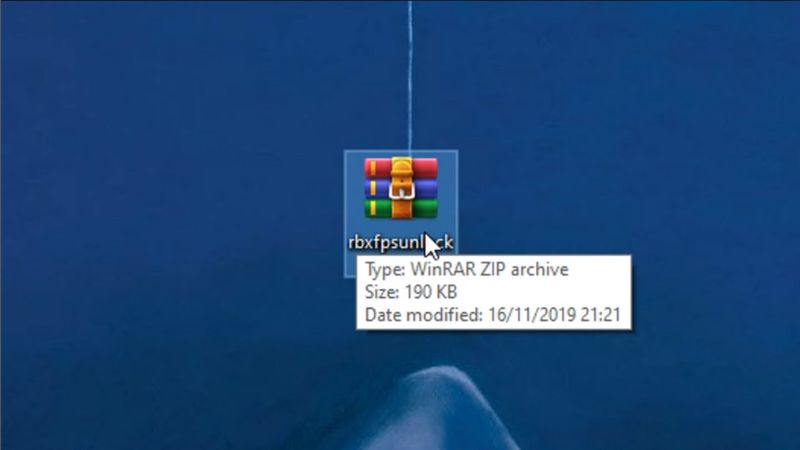
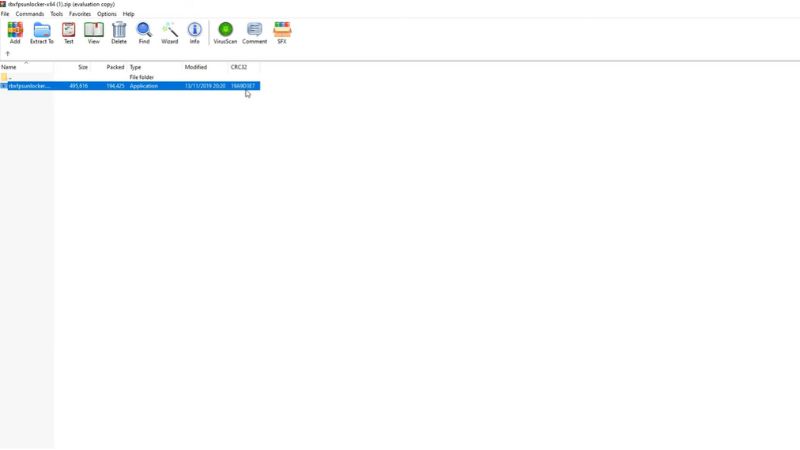
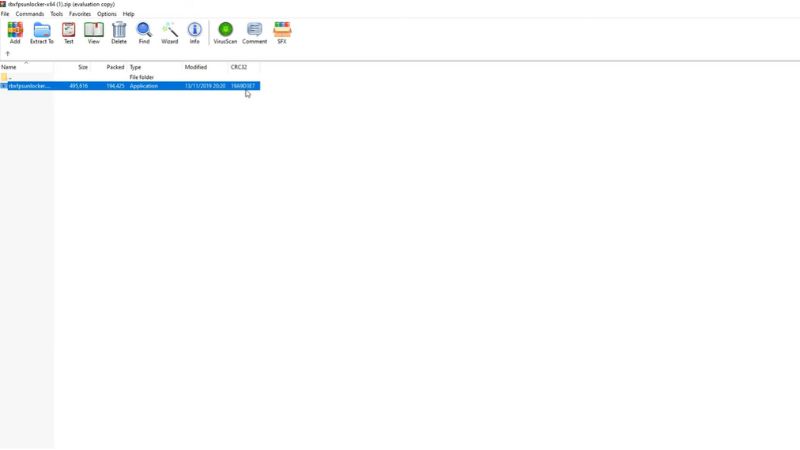
Bước 3. Mở phần mềm sau khi cài đặt và nhấp vào nút “Start” để bắt đầu. Trong cửa sổ cài đặt, bạn sẽ thấy các tùy chọn cho mức độ tốc độ khung hình. Chọn mức độ cao nhất và hệ thống của bạn có thể đạt được. Ví dụ nếu bạn sử dụng một máy tính xách tay chơi game khá “trâu”, bạn có thể chọn “Unlimited FPS”. Nếu bạn sử dụng một máy tính chơi game tầm trung thì hãy chọn “120FPS”.
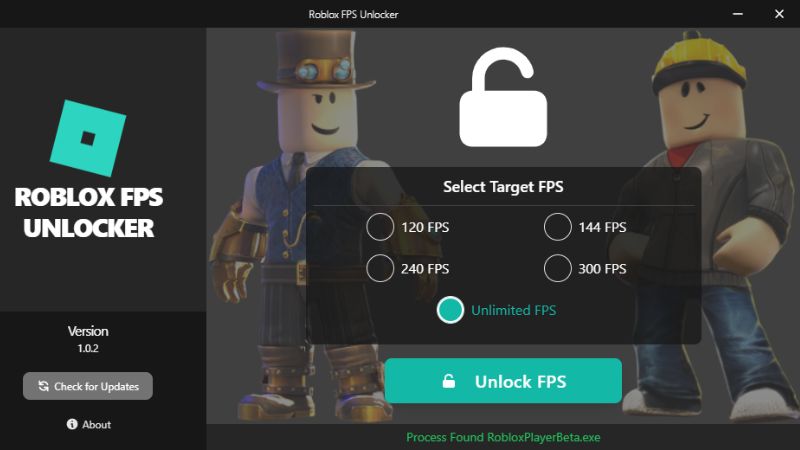
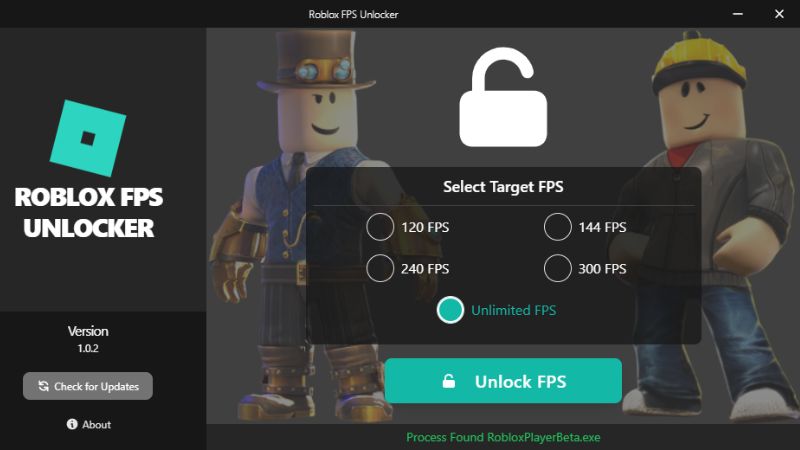
Bước 4. Sau khi bạn đã chọn mức độ tốc độ khung hình mong muốn, nhấp vào nút “Bắt đầu!” để bắt đầu quá trình mở khóa tốc độ khung hình của bạn. Phần mềm sẽ tự động thực hiện các thay đổi cần thiết. Khi quá trình hoàn tất, bạn có thể thấy tốc độ khung hình mới hiển thị ở góc trên cùng bên phải của cửa sổ.
Vậy là bạn đã hoàn thành quá trình sử dụng Roblox FPS Unlocker để mở khóa tốc độ khung hình trong Roblox. Đảm bảo bạn tuân thủ các hướng dẫn cụ thể cung cấp bởi phần mềm để đạt được kết quả tốt nhất.
Hướng dẫn cách tăng FPS cho Roblox
Bây giờ bạn đã biết FPS là gì và tại sao bạn cần có FPS Unlocker, sau đây sẽ là một số yêu cầu cần và đủ để Unlocker có thể “mở khóa” FPS của bạn trong Roblox. Cần lưu ý rằng việc tăng tốc độ khung hình còn phụ thuộc phần lớn vào tài nguyên hệ thống, đặc biệt là CPU và GPU. Vì vậy, nếu máy tính của bạn không đủ mạnh, việc tăng tốc độ khung hình có thể gây giảm hiệu suất hoặc gây giật lag. Hãy đảm bảo rằng máy tính của bạn đáp ứng được yêu cầu cần thiết trước khi sử dụng Roblox FPS Unlocker.
Tăng RAM trên thiết bị
Để trải nghiệm game tốt hơn, ngoài sử dụng FPS Unlocker bạn nên kết hợp tăng RAM. RAM (Random Access Memory) là một thành phần quan trọng trong máy tính. Nó là nơi lưu trữ dữ liệu và các chương trình đang hoạt động tạm thời khi bạn đang sử dụng máy tính. Bằng cách tăng RAM, bạn sẽ có thể chạy nhiều chương trình cùng một lúc mà không gặp bất kỳ sự cố nào. Để tăng RAM cho máy tính, bạn cần:
Xác định yêu cầu RAM: Kiểm tra yêu cầu hệ thống của các chương trình và trò chơi mà bạn muốn chạy. Điều này sẽ giúp bạn xác định dung lượng RAM tối thiểu và khuyến nghị cho máy tính của mình.
Xác định khả năng nâng cấp: Xem xét khả năng nâng cấp RAM trên máy tính của bạn vì có một số máy tính xách tay và máy tính để bàn cho phép bạn nâng cấp RAM, còn lại thì không hoặc nếu có thì cũng gặp nhiều rủi ro.
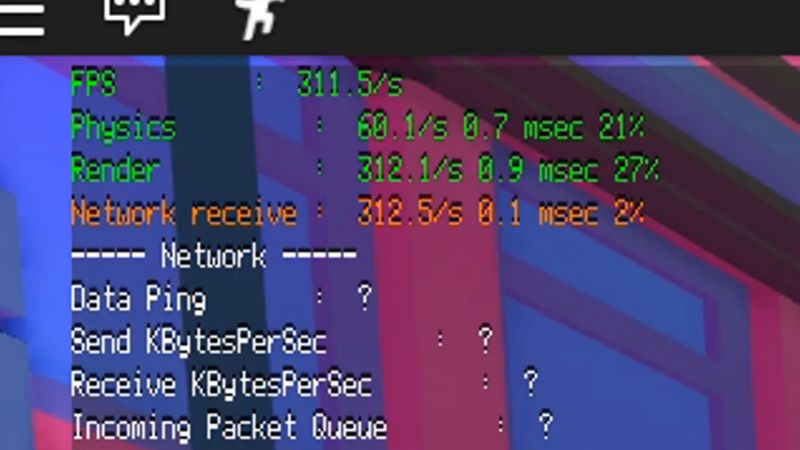
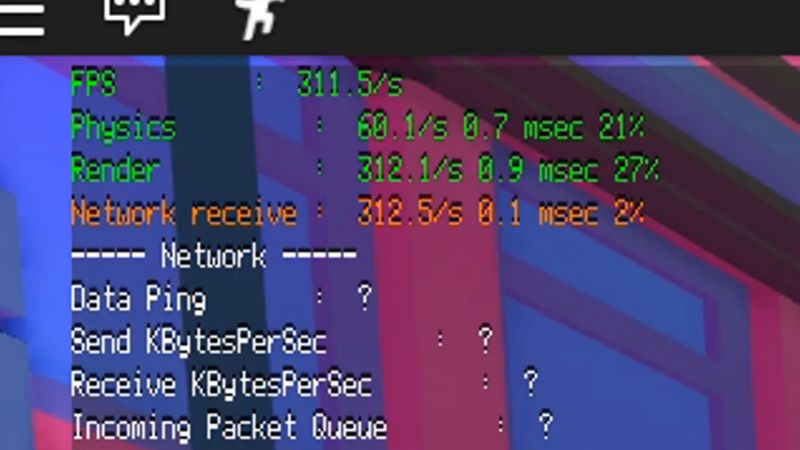
Mua RAM mới: Tìm hiểu về loại RAM tương thích với máy tính của bạn bao gồm loại khe cắm (ví dụ: DDR4) và dung lượng (ví dụ: 8GB, 16GB). Bạn có thể mua RAM từ nhà bán lẻ hoặc các cửa hàng trực tuyến chuyên về linh kiện máy tính uy tín.
Lắp đặt và kiểm tra: Nếu bạn không đủ dụng cụ thay thế thì tốt nhất nên ra cửa hàng sửa chữa uy tín để được hỗ trợ.
Sử dụng trình điều khiển có độ trễ thấp
Trình điều khiển có độ trễ thấp (low-latency drivers) là các trình điều khiển được thiết kế để giảm thiểu độ trễ giữa khi bạn thực hiện một hành động và khi chương trình hoặc hệ thống nhận được thông tin về hành động đó. Ngoài FPS Unlocker thì điều này đặc biệt quan trọng trong các trò chơi và ứng dụng yêu cầu phản hồi nhanh và chính xác từ người dùng. Trình điều khiển có độ trễ thấp thường được cung cấp bởi nhà sản xuất thiết bị hoặc bên thứ ba và chúng có sẵn cho các hệ điều hành như Windows, Mac OS X và Linux.
Windows: Trình điều khiển có độ trễ thấp (low-latency drivers) có sẵn cho Windows 7 trở lên. Bạn có thể tìm kiếm trình điều khiển âm thanh và trình điều khiển chuột có độ trễ thấp từ nhà sản xuất thiết bị hoặc từ các trang web bên thứ ba chuyên về trình điều khiển và phần mềm tối ưu hóa hiệu suất.
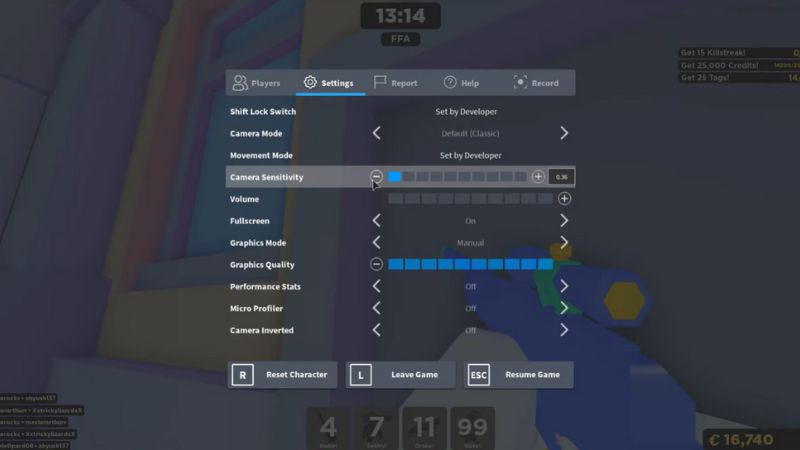
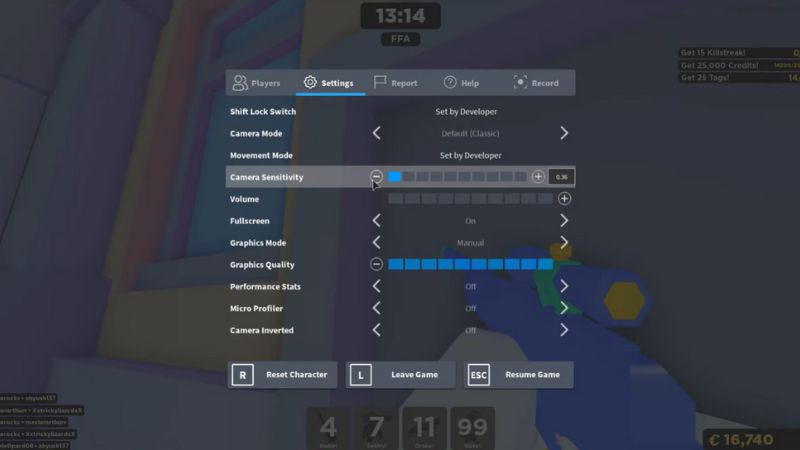
Mac OS X: Mac OS X 10.7 trở lên có hỗ trợ trình điều khiển âm thanh với độ trễ thấp (low-latency audio drivers). Bạn có thể tìm kiếm trình điều khiển từ cộng đồng người dùng Mac OS X.
Linux: Các bản phân phối Linux như Ubuntu 12.04 trở lên cũng hỗ trợ trình điều khiển âm thanh có độ trễ thấp. Trình điều khiển này thường được cung cấp bởi nhà sản xuất thiết bị hoặc có sẵn trong các kho lưu trữ phần mềm của Linux.
Cài đặt chất lượng đồ họa thấp hơn
Cấu hình đồ họa cao cung cấp nhiều chi tiết và hiệu ứng đẹp mắt hơn, nhưng đòi hỏi nhiều tài nguyên hệ thống. Khi hệ thống không đủ mạnh để xử lý cấu hình đó, FPS (Frames Per Second) sẽ giảm, làm cho trải nghiệm chơi game hoặc xem video trở nên không mượt mà. Do đó, ngoài sử dụng FPS Unlocker, bạn có thể giảm các hiệu ứng đặc biệt như ánh sáng, đổ bóng, hoặc độ phân giải, bạn sẽ giảm tải được cho bộ xử lý đồ họa và RAM, làm cho máy tính hoạt động nhanh hơn và cung cấp khả năng xử lý đa tác vụ tốt hơn.


Chạy ở tốc độ tối thiểu
Trò chơi được thiết kế để chạy ở một tốc độ khung hình (FPS) cụ thể, thường là 30 hoặc 60 FPS để đảm bảo tính mượt mà của chuyển động hình ảnh. Chạy trò chơi ở tốc độ thấp hơn mức này có thể làm giảm trải nghiệm chơi game và làm mất đi sự mượt mà của hình ảnh. Bạn cần cân nhắc giữa hiệu suất và chất lượng trong trò chơi. Ngoài sử dụng FPS Unlocker, bạn có thể điều chỉnh cài đặt đồ họa và hiệu suất trong trò chơi để đạt được sự cân bằng phù hợp với hệ thống của bạn.
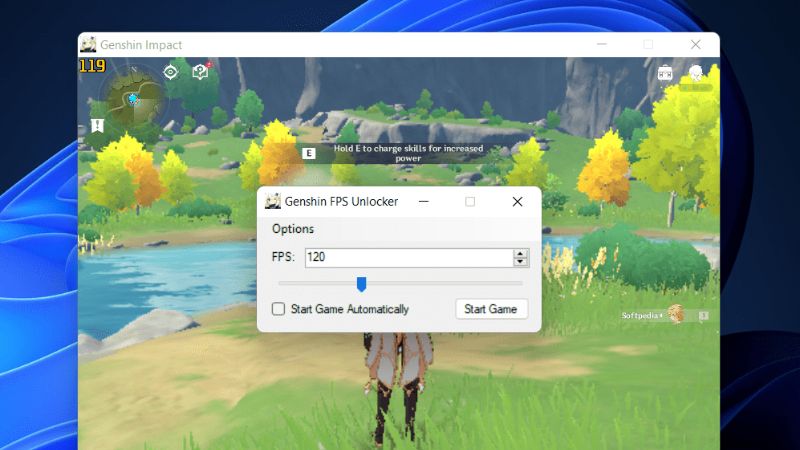
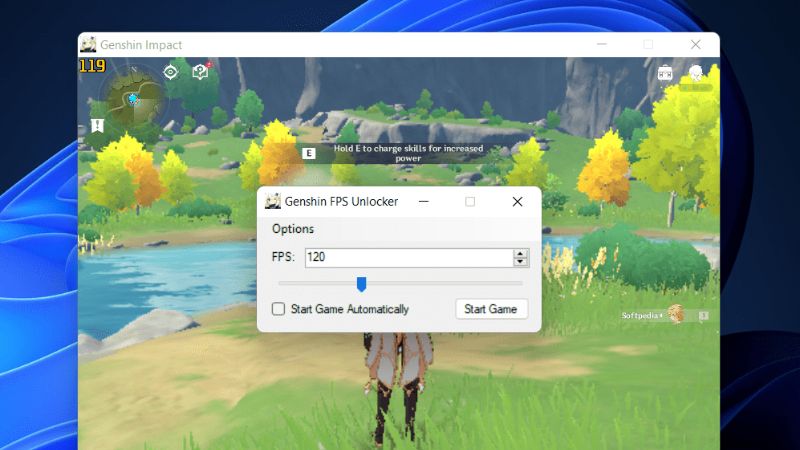
Các câu hỏi thường gặp về FPS Unlocker và Roblox
Ngoài vấn đề FPS liên quan đến trải nghiệm game thì ngoài ra chúng tôi cũng đã tổng hợp thêm những câu hỏi cũng được khá nhiều bạn đọc quan tâm về Roblox FPS Unlocker và Roblox. Nội dung tiếp theo chúng tôi sẽ tiếp tục giải đáp những câu hỏi mà quý bạn đọc gửi về.
FPS là gì?
Frames per second – FPS là một đơn vị đo lường số lượng khung hình được hiển thị trong một giây trong các hệ thống đồ họa hoặc trò chơi. Nó chỉ ra tốc độ mà các hình ảnh tạo thành một chuỗi liên tục để tạo ra sự chuyển động mượt mà trên màn hình. Trong ngữ cảnh của trò chơi và đồ họa máy tính, FPS được xem là một thước đo quan trọng của hiệu suất. Đối với trò chơi, FPS cao hơn đồng nghĩa với việc hình ảnh chuyển động mượt mà và phản hồi nhanh hơn, còn nếu FPS thấp có thể dẫn đến tình trạng hình ảnh bị giật lag, thao tác người chơi và hiển thị không đồng nhất, giảm trải nghiệm chơi game.
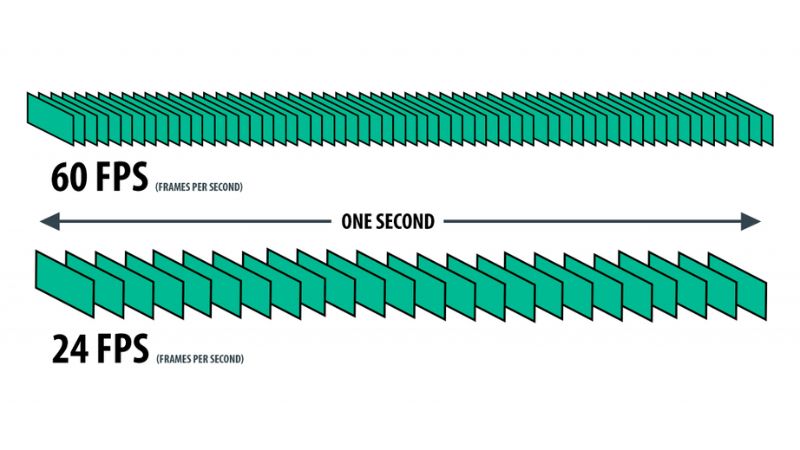
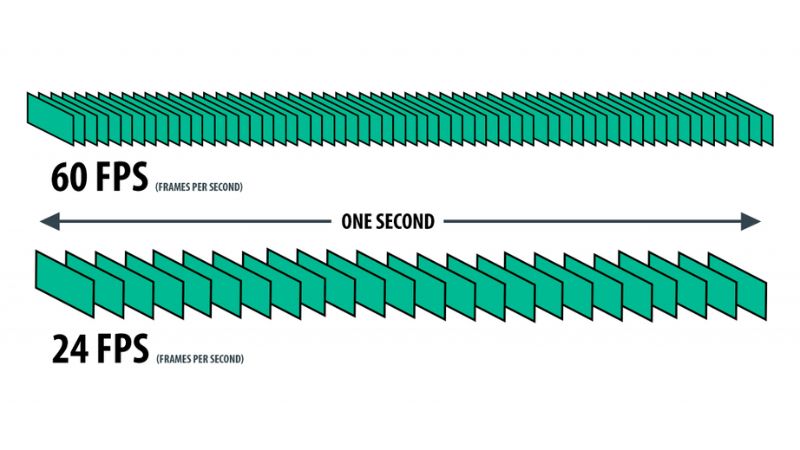
Trong các hệ thống hiển thị, FPS phụ thuộc vào tốc độ làm mới (refresh rate) của màn hình. Ví dụ, một màn hình có tốc độ làm mới là 60Hz có thể hiển thị tối đa 60 khung hình mỗi giây. Và FPS Unlocker được phát triển, giúp người dùng có được FPS cao hơn để đảm bảo trải nghiệm chơi game hoặc xem video mượt mà.
Roblox là gì?
FPS Unlocker được phát triển cho người dùng Roblox. Đây là một nền tảng trò chơi trực tuyến cũng là cộng đồng sáng tạo cho người chơi trên toàn thế giới ra mắt vào năm 2006. Trên Roblox, người chơi có thể xây dựng, chia sẻ và trải nghiệm các trò chơi miễn phí được tạo bởi cộng đồng người dùng. Roblox cung cấp một môi trường lập trình trực quan để họ tạo ra các trò chơi trải nghiệm 3D, mô phỏng, phiêu lưu, xây dựng và nhiều thể loại trò chơi khác.


Các trò chơi trong Roblox được tạo ra bằng cách sử dụng ngôn ngữ lập trình Lua, cho phép người chơi xây dựng và tùy chỉnh các kịch bản, mô hình và cơ chế trò chơi. Cộng đồng người chơi Roblox rất đa dạng và sáng tạo với hàng triệu trò chơi khác nhau được tạo ra và chia sẻ trên nền tảng. Trên Roblox, người chơi có thể kết bạn, trò chuyện và tương tác với nhau thông qua các nhóm, diễn đàn và cuộc trò chuyện trực tiếp.
Robux là tiền ảo trong Roblox, người dùng có thể sử dụng Robux để mua các sản phẩm trong Roblox:
- Mua Robux bằng tiền thật: Người chơi có thể mua Robux từ cửa hàng Roblox bằng cách sử dụng tiền thật. Roblox cung cấp nhiều gói Robux khác nhau có giá trị và số lượng khác nhau để người chơi có thể lựa chọn.
- Kiếm Robux thông qua việc bán sản phẩm: Người chơi có thể kiếm Robux bằng cách bán sản phẩm của mình, khi có người mua các sản phẩm này, một phần Robux sẽ được chuyển đến tài khoản của người tạo nội dung.
Cấu hình máy tính để chơi Roblox có cần phải mạnh không?
Cấu hình máy tính để chơi Roblox không cần phải mạnh. Roblox là một trò chơi trực tuyến có yêu cầu về cấu hình hệ thống khá thấp, cho phép nhiều người chơi truy cập và tham gia vào trò chơi một cách dễ dàng. Dưới đây là yêu cầu tối thiểu đề xuất để chạy Roblox trên máy tính:
- Hệ điều hành: Windows 7/8/10 hoặc macOS 10.10 trở lên.
- Bộ xử lý: Dual-Core 1.6 GHz hoặc cao hơn.
- Bộ nhớ: 1GB RAM.
- Đồ họa: Bất kỳ card đồ họa nào hỗ trợ DirectX 9 hoặc OpenGL 2.0.
- Kết nối internet: Mạng internet có tốc độ đủ để chơi trực tuyến.


Có thể chơi Roblox trên điện thoại không?
Có, bạn có thể chơi Roblox trên điện thoại di động. Roblox có sẵn dưới dạng ứng dụng miễn phí trên cả nền tảng iOS và Android. Điều này cho phép bạn truy cập và tham gia vào cộng đồng Roblox trực tiếp từ điện thoại di động của bạn. Trên điện thoại di động, bạn có thể tham gia vào các trò chơi, tạo và tùy chỉnh nhân vật, tham gia cộng đồng và tương tác với người chơi khác trên toàn thế giới. Một số trò chơi trong Roblox có thể có yêu cầu về cấu hình hệ thống, vì vậy đảm bảo rằng điện thoại của bạn đáp ứng các yêu cầu tối thiểu để có trải nghiệm tốt nhất.


Tại sao người chơi cần sử dụng Roblox FPS Unlocker?
Một số người chơi sử dụng FPS Unlocker để tăng giới hạn FPS trong Roblox, nhằm cải thiện hiệu suất chơi game và trải nghiệm mượt mà hơn. Điều này đặc biệt hữu ích đối với những người chơi có cấu hình máy tính yếu hoặc gặp khó khăn trong việc chạy Roblox ở mức FPS cao.


Tuy nhiên việc sử dụng Roblox FPS Unlocker có thể mang theo một số rủi ro và hậu quả tiềm tàng. Roblox FPS Unlocker là một công cụ tương thích với Roblox nhưng chưa được hỗ trợ chính thức bởi Roblox, do đó người chơi có thể gặp lỗi chơi trong một số trường hợp hoặc phần mềm sẽ xung đột với phiên bản cập nhật mới nhất của trò chơi.
Việc sử dụng Roblox FPS Unlocker có bị cấm không?
FPS Unlocker đã được công nhận là một chương trình phần mềm bên ngoài an toàn và tương thích cho Roblox. Phó chủ tịch của Roblox Corporation đã thông báo trong Hội nghị các nhà phát triển Roblox 2019 rằng chưa có quy định nào cho việc sử dụng FPS Unlocker trên Roblox. Tuy nhiên người dùng cần cân nhắc nên sử dụng phần mềm trong tình huống cần thiết và khi cấu hình máy tính đủ mạnh để tránh những trải nghiệm không tốt.


Tạm kết
Trên đây là toàn bộ nội dung thông tin về FPS Unlocker mà Hoàng Hà Mobile đã tổng hợp được. Đây là một phần mềm hữu ích cho những ai tham gia Roblox, tuy nhiên cũng có những lưu ý nhất định chẳng hạn như nếu tăng quá mức tốc độ khung hình, có thể gây ra sự không ổn định, hiện tượng nhấp nháy hoặc vấn đề về tương thích. Do đó, trước khi sử dụng FPS Unlocker, người dùng nên tìm hiểu kỹ về quy định và hướng dẫn sử dụng của trò chơi hoặc ứng dụng cụ thể, bên cạnh đó là cân nhắc các rủi ro và hạn chế có thể xảy ra.
XEM THÊM: